Como encontrar e consertar links quebrados no WordPress (passo a passo)
Publicados: 2023-09-27Todos concordam que links quebrados prejudicam a experiência do usuário. Mas você sabia que links quebrados podem prejudicar significativamente suas classificações de SEO no WordPress?
Sim, está comprovado que quebrar links internos em seu site impacta negativamente o SEO.
Neste artigo, mostraremos como encontrar e corrigir facilmente links quebrados no WordPress para que você possa melhorar a experiência do usuário e as classificações de SEO.
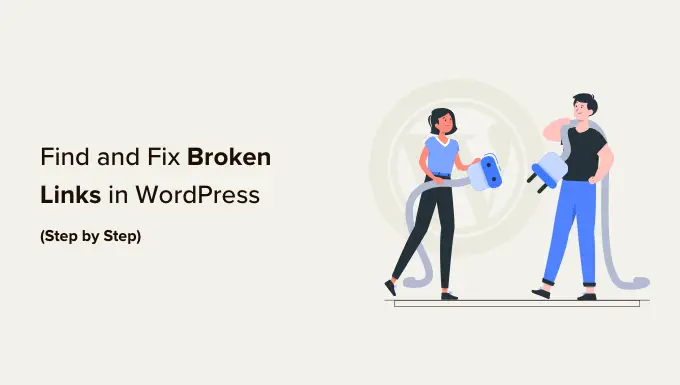
O que é um link quebrado?
Um link quebrado, também conhecido como link morto, é aquele que não funciona mais.
Links quebrados podem acontecer por vários motivos, mas o motivo mais comum é quando uma página é excluída ou movida para um local diferente, o que faz com que o servidor mostre uma mensagem de erro '404 não encontrado'.
Em sites WordPress, links quebrados normalmente ocorrem ao mover um site para um novo nome de domínio ou ao excluir uma postagem ou página sem o redirecionamento adequado.
Às vezes, links quebrados também podem acontecer devido a um erro de digitação e podem passar despercebidos por meses, senão anos.
É por isso que é extremamente importante monitorar regularmente links quebrados em seu site WordPress e corrigi-los para evitar que prejudiquem suas classificações de SEO.
Neste guia, compartilharemos os 5 principais métodos para encontrar links quebrados no WordPress. Depois disso, mostraremos uma maneira fácil de consertar esses links quebrados.
Aqui está um índice para facilitar a navegação:
Preparar? Vamos começar.
Método 1: Encontrar links quebrados no WordPress usando o verificador de links quebrados (rápido e fácil)
O plugin Broken Link Checker da AIOSEO é uma ferramenta essencial para garantir que todos os links do seu site WordPress estejam funcionando corretamente.
Ele verifica regularmente links quebrados em seu site, incluindo links internos e externos que resultam em um erro 404.
Ao contrário de alguns outros plug-ins de verificação de links quebrados, ele foi desenvolvido como um serviço SaaS, portanto, não deixará seu site lento. Ele também não será bloqueado por empresas de hospedagem WordPress gerenciadas, como o WP Engine, porque usa um servidor privado externo para fazer ping em busca de links quebrados.
Primeiro, você precisará instalar e ativar o plugin Broken Link Checker. Para obter mais detalhes, consulte nosso guia passo a passo sobre como instalar um plugin do WordPress.
Nota: A versão gratuita do Broken Link Checker permite verificar até 200 links internos. Você pode atualizar para a versão Pro para verificar mais links internos e externos.
Após a ativação, o assistente de configuração do Broken Link Checker será iniciado automaticamente para ajudá-lo a configurar sua conta.
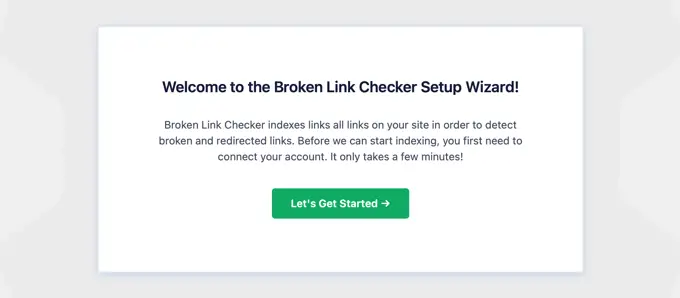
Na próxima página, você pode optar por criar uma conta gratuita ou conectar-se a um plano que já adquiriu.
Para criar uma nova conta gratuita, basta clicar no botão ‘Criar uma conta gratuita’. Você precisará preencher seu nome, endereço de e-mail e número de telefone. Você também precisará inserir os dados do seu cartão de crédito para poder fazer o upgrade quando ultrapassar o limite de 200 links gratuitos.
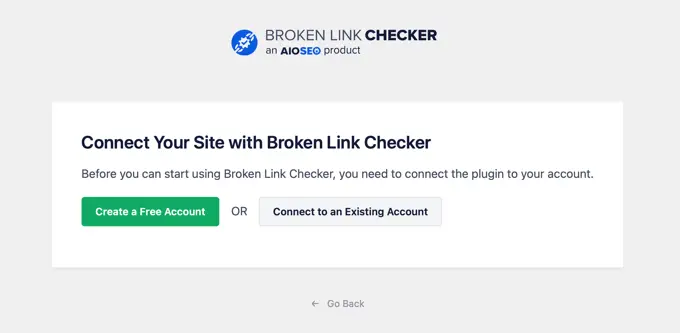
Se você já comprou a versão Pro, pode clicar no botão ‘Conectar a uma conta existente’. Você será solicitado a fazer login na sua conta e, em seguida, poderá clicar no link ‘Conectar’ ao lado do seu plano.
O plugin agora começará a funcionar em segundo plano para encontrar links em suas postagens, páginas e tipos de postagens personalizadas.
Você pode ir para a guia ' Quebrado' para visualizar o relatório completo. Os links são categorizados em quebrados, redirecionados e descartados.
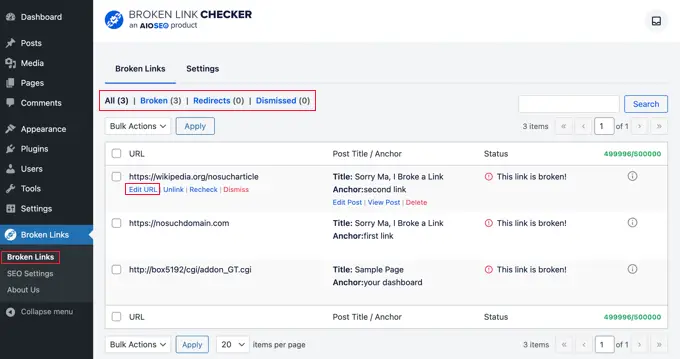
Se você já administra seu blog WordPress há muito tempo, este relatório também incluirá links quebrados para sites de terceiros.
Você pode corrigir rapidamente qualquer link quebrado diretamente no plug-in, clicando no link ‘Editar URL’. Ou você pode remover o link clicando em 'Desvincular'. Quando terminar, não se esqueça de clicar no botão ‘Atualizar’.
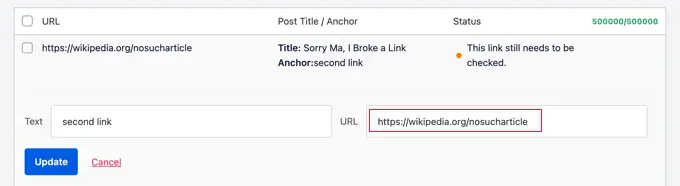
O Broken Link Checker também fornecerá 'Detalhes do status' de cada link quando você clicar no ícone Informações ⓘ.
As informações exibidas incluem há quanto tempo o link foi quebrado, seu código de status HTTP, cabeçalhos de resposta e muito mais.
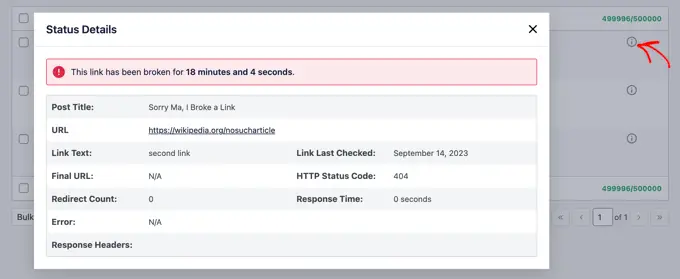
A guia Configurações do plug-in permite controlar quais tipos de postagem (postagens, páginas, tipos de postagem personalizados) e status (publicado, rascunho) você deseja monitorar ou excluir.
O Broken Link Checker da AIOSEO verificará automaticamente seu site a cada 3 dias, para que você não precise se preocupar com links quebrados no futuro.
Método 2: Encontrar links quebrados usando SEMrush (auditoria completa do site)
Semrush é uma das melhores ferramentas de SEO do mercado. Ele permite que você monitore facilmente as classificações de SEO e a saúde geral do seu site.
Ele também inclui uma poderosa ferramenta de auditoria de site que rastreia seu site para encontrar erros comuns e preparar um relatório detalhado para você.
Primeiro, você precisará se inscrever em uma conta SEMrush.
É um serviço pago, mas oferece uma conta gratuita limitada que permite rastrear até 100 páginas em um nome de domínio. Os limites do plano pago começam em 100.000 páginas por mês.
Depois de fazer login, você precisa clicar no link 'Auditoria do site' no menu esquerdo.
Isso o levará à página Auditoria do site. A partir daqui, clique no botão ‘Criar projeto’ na parte superior para adicionar seu site.
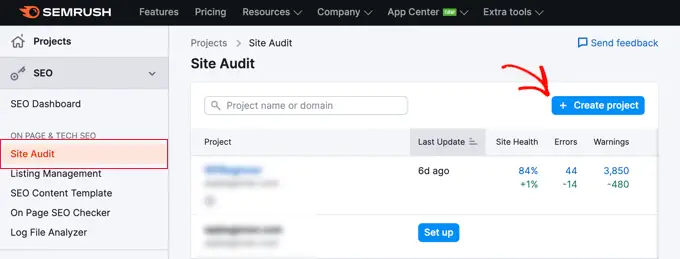
Você será solicitado a inserir o nome de domínio que deseja auditar e, em seguida, deverá clicar no botão ‘Criar projeto’.
Depois disso, você será solicitado a definir as configurações de auditoria do site.
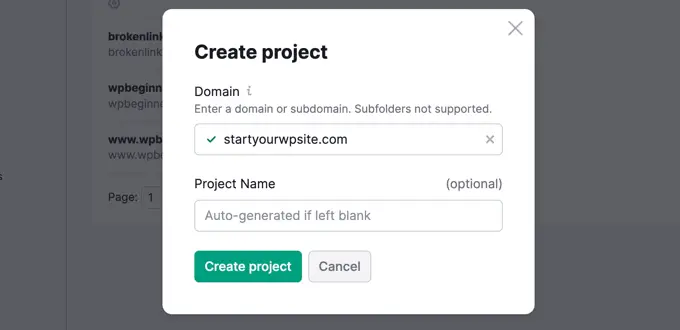
Semrush agora começará a rastrear seu site para auditoria do site. Isso pode levar alguns minutos, dependendo de quantas páginas você selecionou para o rastreamento.
Quando terminar, você pode clicar no seu domínio na seção 'Auditoria do site' para visualizar o seu relatório.
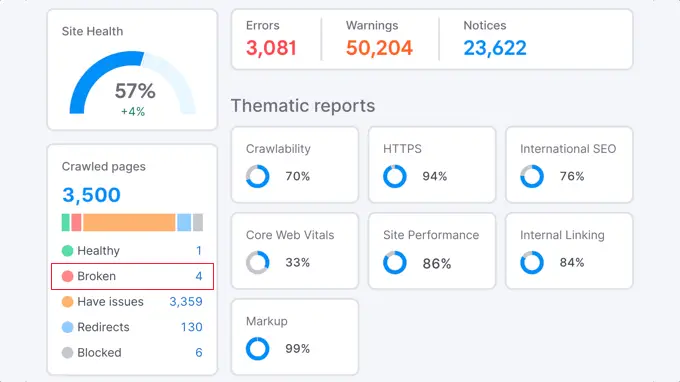
Observe que o número de links quebrados está escrito em azul. Isso porque é um link no qual você pode clicar para ver mais informações.
Você verá uma lista de links quebrados encontrados nas páginas rastreadas do seu domínio.
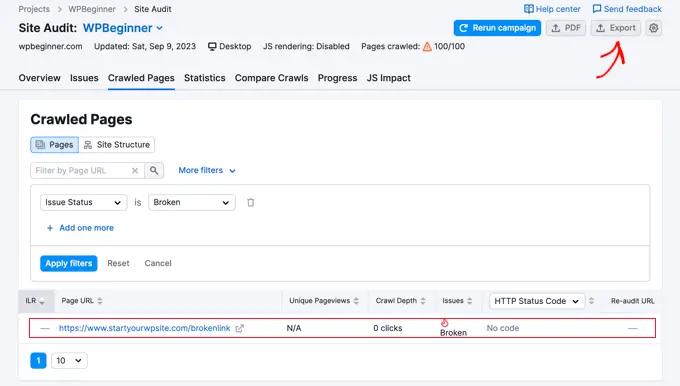
Agora você pode clicar no botão ‘Exportar’ no canto superior direito da tela para baixar seu relatório de rastreamento. Você precisará dele ao consertar links quebrados em seu site.
Método 3: Encontrar links quebrados usando Ahrefs (perfil de backlink completo)
Ahrefs é uma excelente ferramenta de SEO completa para profissionais de marketing, empresas e profissionais de SEO. Ele oferece insights detalhados de SEO em seu próprio site ou em qualquer um de seus concorrentes.
Você pode usá-lo para pesquisa de palavras-chave, análise da concorrência, ideias de palavras-chave orgânicas e pagas e monitoramento da integridade do site, incluindo links quebrados. Com a ferramenta Site Explorer, você obterá um perfil de backlink completo do seu site.
Primeiro, você precisará se inscrever em uma conta Ahrefs. Observe que é um serviço pago.
Depois de fazer login no painel do Ahref, você precisa inserir seu nome de domínio na ferramenta ‘Site Explorer’.
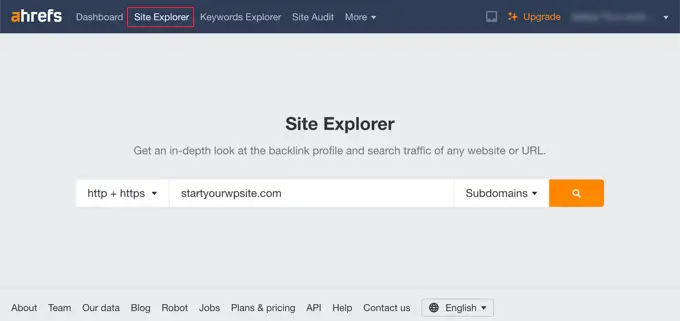
A ferramenta Site Explorer agora rastreará seu site para preparar relatórios. Isso pode levar algum tempo, dependendo da quantidade de conteúdo que você tem em seu site.
Assim que terminar, você verá uma visão geral dos resultados do Site Explorer. A partir daqui, você precisa clicar no menu Páginas »Melhores por links e classificar seu relatório por status 404.
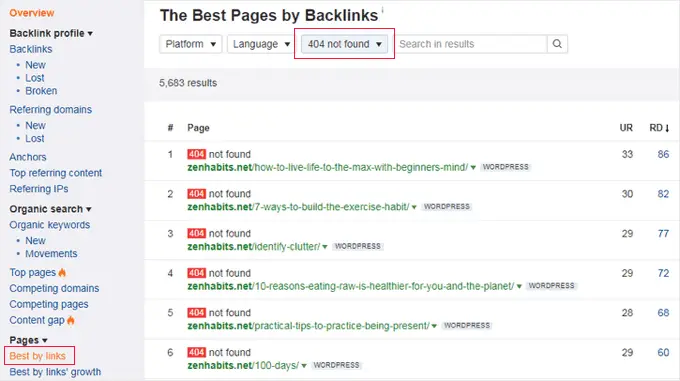
Agora você pode exportar seu relatório em formato CSV para localizar e corrigir links quebrados em seu site WordPress.
Método 4: Encontrar links quebrados usando MonsterInsights (rastreamento avançado)
MonsterInsights é a melhor solução analítica para WordPress. Ele rastreia automaticamente links quebrados e erros 404 em seu site usando o Google Analytics.
Usando o plugin, você pode configurar o Google Analytics sem editar o código. Ele também permite configurar rastreamento de cliques em links e botões, rastreamento de comércio eletrônico, rastreamento de autor e muito mais.
Para começar, você precisará se inscrever em uma conta do Google Analytics e conectá-la ao seu site WordPress usando MonsterInsights. Para mais detalhes, você pode seguir nosso guia detalhado sobre como instalar o Google Analytics no WordPress.
Nota: MonsterInsights é um plugin premium para WordPress, mas usaremos a versão gratuita para este tutorial. No entanto, você pode atualizar para a versão Pro para obter recursos avançados de rastreamento, relatórios de painel, recursos de postagens populares e muito mais.

Assim que MonsterInsights estiver ativo em seu site, o plugin começará a rastrear links quebrados e mostrará um relatório no Google Analytics. No entanto, pode levar até 24 horas para que você veja quaisquer dados.
Para encontrar links quebrados, você precisa criar um relatório de exploração no Google Analytics. Isso pegará informações sobre seus links quebrados do MonsterInsights e os exibirá em uma lista.
Depois de fazer login no Google Analytics, você precisará navegar até a guia ‘Explorar’ e escolher um relatório em branco.
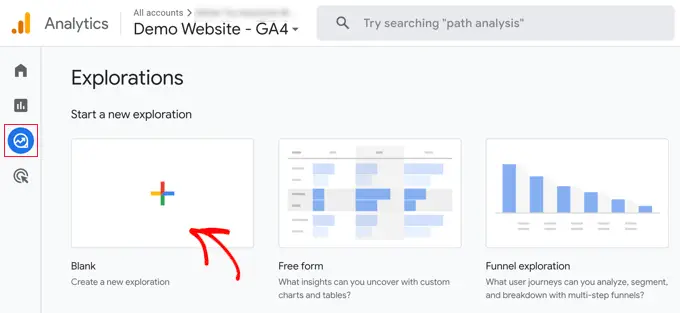
Agora, em Nome da exploração, você pode digitar um nome para o relatório, como ‘Links quebrados’.
Em seguida, você precisa clicar no botão ‘+’ próximo a Dimensões.
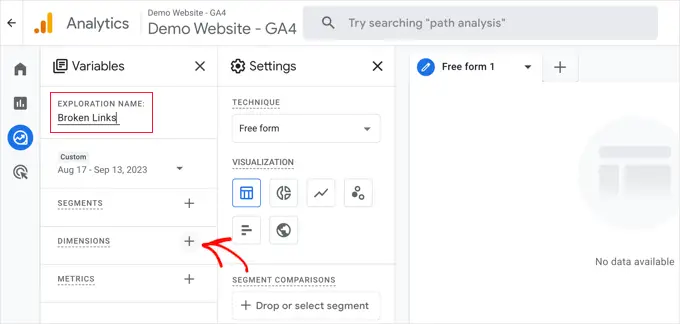
Você verá uma lista completa das dimensões disponíveis para o seu relatório.
Você precisa pesquisar a dimensão ‘Título da página’ e marcar sua caixa. Depois disso, você deve fazer o mesmo para a dimensão ‘Caminho da página + string de consulta’.
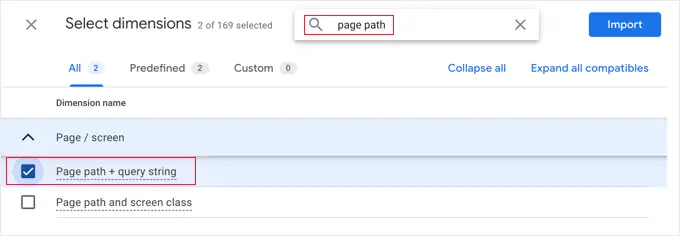
Depois de fazer isso, basta clicar no botão ‘Importar’ no canto superior direito da tela.
Em seguida, você precisa importar uma métrica. Desta vez, você deve clicar no botão ‘+’ ao lado de Métricas e importar a métrica Sessões.
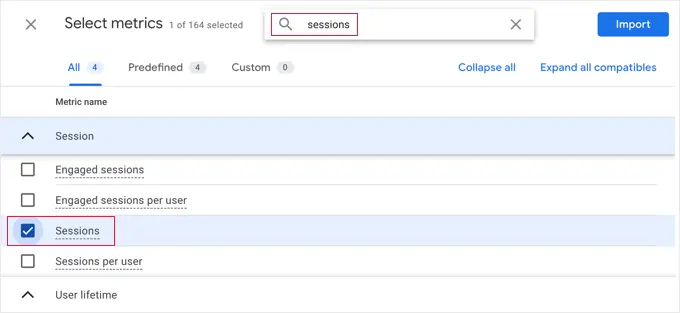
Agora você pode adicionar os itens importados ao seu relatório.
Primeiro, você precisa arrastar ambas as dimensões para a caixa Linhas na segunda coluna. Depois disso, arraste a métrica Sessões para a caixa Valores.
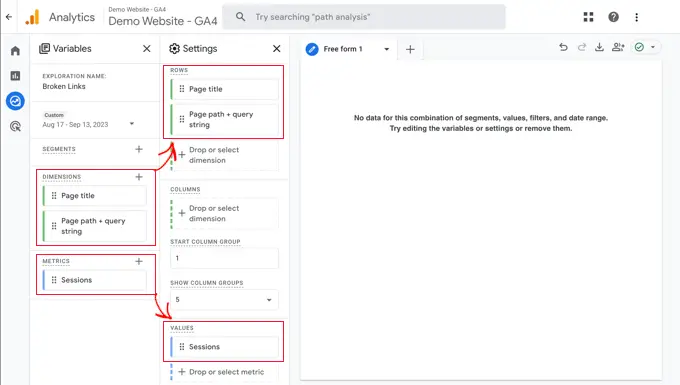
Em seguida, role a segunda coluna para baixo até a seção Filtros.
Você precisa clicar na caixa que diz 'Descartar ou selecionar dimensão ou métrica'. Depois disso, clique em ‘Título da página’ no menu.
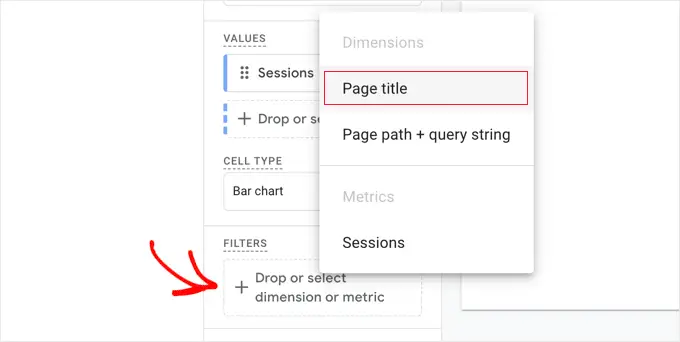
Agora, em Condições, você precisa selecionar 'contém' no menu suspenso e digitar o título da página 404 do seu site, como 'Página não encontrada'.
Dica: se você não tiver certeza do título da página 404 do seu site, digite um URL aleatório após o nome do seu domínio, como https://example.com/xyz e verifique o título na guia do seu navegador.
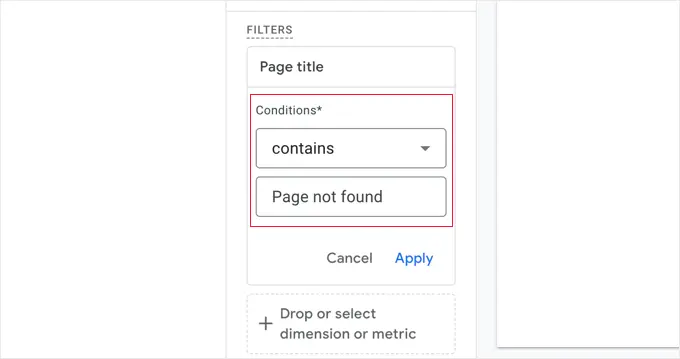
Depois de fazer isso, você pode clicar no link ‘Aplicar’.
À direita da página, você verá agora um relatório de todos os erros 404 que ocorreram durante o período do relatório. No entanto, na maioria dos casos, a coluna 'Página página + string de consulta' será cortada para que você não possa ver o URL completo.
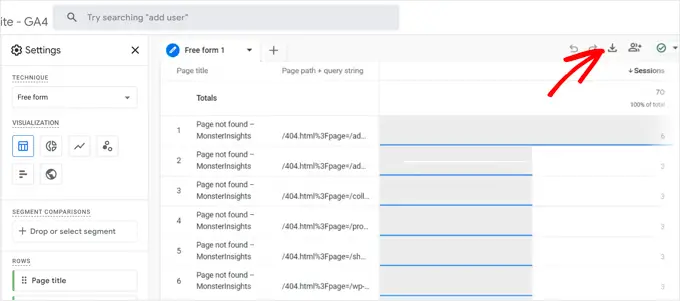
Para ver os URLs, você precisará baixar os dados. Basta clicar no ícone ‘Download’ no canto superior direito da página.
Ao visualizar os dados baixados, você verá que a maioria dos URLs se parece com isto:
/404.html?page=/error-page-url/&from=http://example.com/page/
A parte do URL que mostra seus links quebrados vem depois de ?page= . No exemplo acima, é https://example.com/error-page-url .
A parte da URL que mostra a página que contém o link quebrado vem depois de &from= . No exemplo, é http://example.com/page/ .
Você pode usar essas informações para corrigir os links quebrados. Mostramos como fazer isso na última seção deste artigo.
Para ver este relatório no futuro, basta visitar a aba ‘Explorar’ no Google Analytics.
Método 5: Encontrar links quebrados no WordPress usando o Google Search Console (gratuito)
O Google Search Console é uma ferramenta gratuita oferecida pelo Google para ajudar os webmasters a gerenciar a visibilidade de seus sites nos resultados de pesquisa. Ele também notifica sobre erros, incluindo erros 404 causados por um link quebrado.
Primeiro, você precisará configurar o Google Search Console para o seu site. Para obter instruções de configuração passo a passo, consulte nosso guia definitivo do Google Search Console.
Depois de fazer login em sua conta do Google Search Console, basta clicar no link ‘Páginas’ no menu esquerdo.
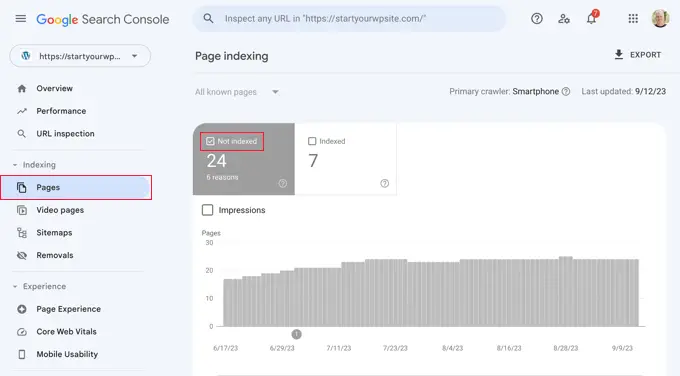
Em seguida, certifique-se de que a caixa ao lado de ‘Não indexado’ esteja marcada.
Isso garantirá que você veja todos os erros 404 encontrados pelos usuários ao visitar seu site.
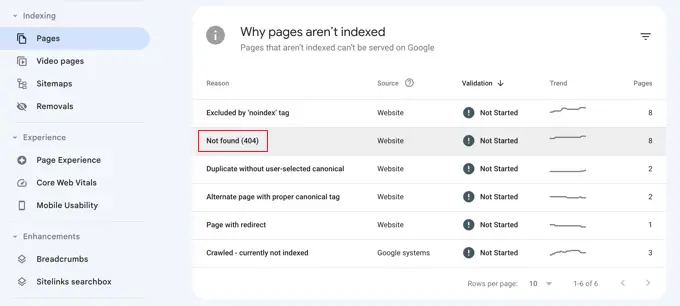
Ao rolar para baixo até a seção intitulada ‘Por que as páginas não são indexadas’, você verá um motivo listado como ‘Não encontrado (404)’.
Ao clicar neste item, você verá uma lista de todos os links quebrados que causaram o erro 404.
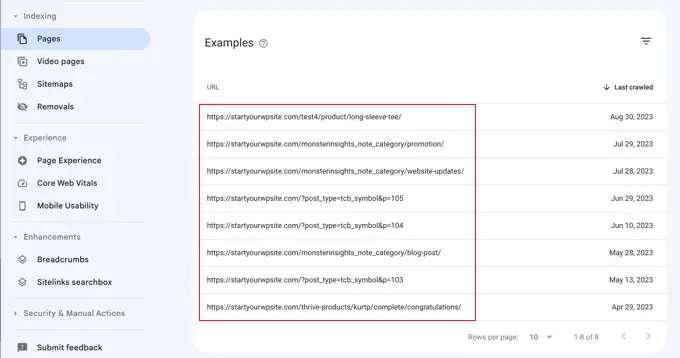
Como corrigir corretamente links quebrados no WordPress
Mostramos 5 métodos diferentes para encontrar links quebrados no WordPress. Agora, vamos falar sobre como consertar facilmente links quebrados no WordPress.
A melhor maneira de consertar um link quebrado é redirecioná-lo para outra página.
Por exemplo, se você moveu o conteúdo de um artigo para um endereço diferente, precisará redirecioná-lo para o artigo mais recente.
Da mesma forma, se um artigo não existir mais, você desejará direcionar os usuários para uma página semelhante que esteja intimamente relacionada ao conteúdo do artigo antigo.
Você pode fazer isso configurando redirecionamentos 301.
A maneira mais fácil de consertar links quebrados e configurar o redirecionamento é usando o plugin All in One SEO (AIOSEO) para WordPress. Ele oferece um gerenciador de redirecionamento poderoso que ajuda a rastrear páginas de erro 404 e criar redirecionamentos 301.
Observação: usaremos a versão AIOSEO Pro porque inclui o complemento gerenciador de redirecionamento e oferece vários tipos de redirecionamentos.
Primeiro, você precisará instalar e ativar o plugin AIOSEO Pro. Para obter mais detalhes, consulte nosso guia passo a passo sobre como instalar um plugin do WordPress.
Após a ativação, você precisa visitar a página All in One SEO »Redirecionamentos e clicar no botão 'Ativar Redirecionamentos'.
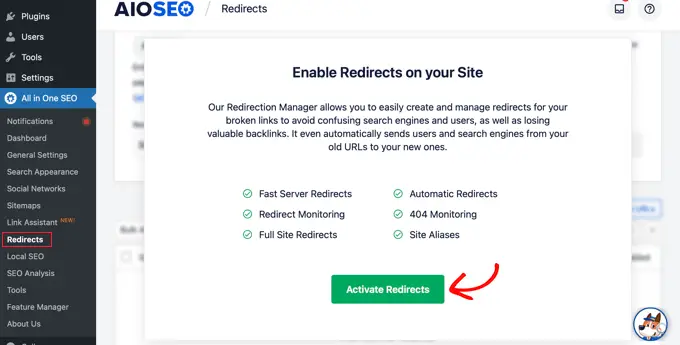
Em seguida, você precisará ir para a guia ‘Configurações’ em Redirecionamentos e ativar os logs 404. Você pode encontrar a opção na seção ‘Logs’.
AIOSEO também permitirá que você defina o período de tempo para registrar seus logs 404 usando o menu suspenso. Sugerimos que você selecione não mais do que um mês para um desempenho ideal e suave.
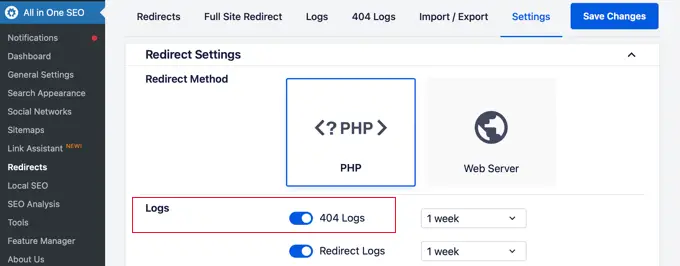
Depois disso, vá em frente e clique no botão ‘Salvar alterações’.
Agora você verá uma guia '404 Logs' aparecer na seção Redirecionamentos no AIOSEO. Vá em frente e clique na guia.
Quando você ativa a opção de logs 404 pela primeira vez, não haverá dados nesta página. O plugin só começará a monitorar e gravar páginas 404 após habilitar as configurações.
No entanto, uma vez ativo, AIOSEO mostrará uma lista de links quebrados em seu site na coluna ‘URL’. Também mostrará quantas pessoas visitaram o link na coluna 'Hits' e a data do último acesso.
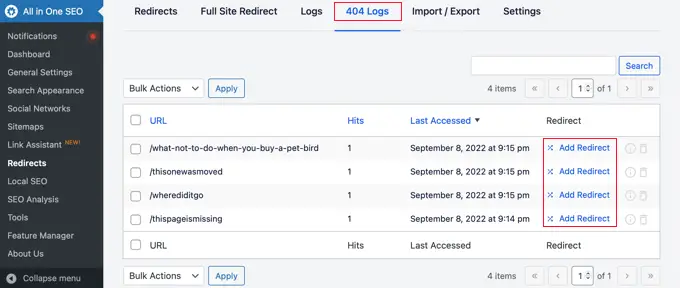
Agora você pode clicar no botão ‘Adicionar redirecionamento’ para qualquer link quebrado que deseja corrigir. Ao clicar no botão, você verá opções de redirecionamento para seu URL de erro 404.
Basta inserir o URL de destino para o qual deseja redirecionar seus visitantes e selecionar '301 movido permanentemente' como o tipo de redirecionamento no menu suspenso. Depois de fazer isso, você deve clicar no botão ‘Adicionar redirecionamento’.
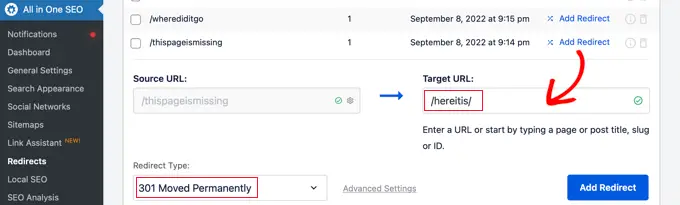
Agora você pode testar isso visitando o antigo link quebrado e será redirecionado para a nova página.
Basta repetir o processo para todos os links quebrados do seu site.
Para obter mais informações, consulte nosso guia sobre como configurar redirecionamentos no WordPress para iniciantes.
Bônus: nossos melhores guias sobre links internos
Agora que encontrou e corrigiu os links quebrados em seu site WordPress, você pode estar se perguntando sobre outras maneiras de usar links internos para melhorar o SEO do seu site. Aqui estão nossos melhores guias sobre links internos:
Esperamos que este artigo tenha ajudado você a aprender como encontrar e corrigir facilmente links quebrados no WordPress. Você também pode consultar nosso guia sobre como configurar uma estrutura de URL amigável para SEO e nossa escolha especializada dos melhores plug-ins de links internos para WordPress.
Se você gostou deste artigo, inscreva-se em nosso canal no YouTube para tutoriais em vídeo do WordPress. Você também pode nos encontrar no Twitter e no Facebook.
